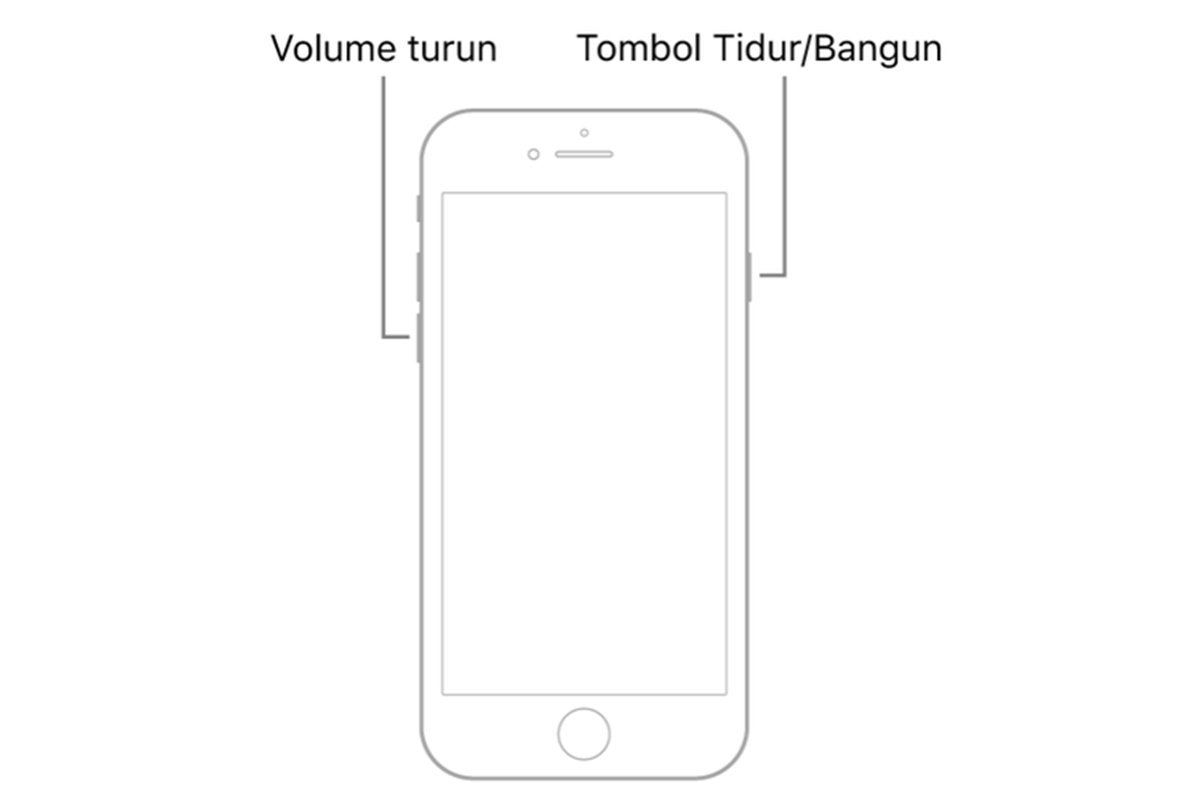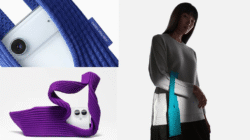Ketika layar iPhone tidak bisa disentuh karena error, beku, atau rusak, pengguna mungkin kesulitan untuk melakukan restart seperti biasa. Namun, Apple sudah menyediakan beberapa opsi praktis untuk menghidupkan ulang perangkat tanpa perlu menyentuh layar sama sekali. Berikut adalah tiga cara efektif yang bisa kamu coba untuk merestart iPhone saat layar tidak bisa digunakan.
1. Restart Paksa dengan Tombol Fisik
Setiap model iPhone memiliki metode kombinasi tombol tertentu untuk melakukan restart paksa. Proses ini tidak memerlukan interaksi dengan layar. Berikut langkah-langkahnya berdasarkan tipe iPhone:
- iPhone 8 ke atas (termasuk iPhone SE 2nd Gen dan terbaru):
Tekan dan lepas tombol Volume Atas, lalu tekan dan lepas Volume Bawah. Setelah itu, tahan tombol Samping (Side) hingga logo Apple muncul. - iPhone 7 dan iPhone 7 Plus:
Tekan dan tahan tombol Volume Bawah dan tombol Power (Side) secara bersamaan selama sekitar 10 detik sampai iPhone restart. - iPhone 6s, 6s Plus, dan iPhone SE 1st Gen:
Tekan dan tahan tombol Home dan tombol Power secara bersamaan hingga iPhone menyala kembali.
Metode ini aman digunakan dan efektif untuk berbagai situasi darurat.
2. Manfaatkan Perangkat Eksternal dengan AssistiveTouch
Jika kamu sebelumnya telah mengaktifkan AssistiveTouch, namun layar tak bisa disentuh, kamu bisa tetap mengakses fitur tersebut menggunakan perangkat input eksternal, seperti:
- Keyboard Bluetooth
- Mouse USB melalui adaptor OTG
Setelah perangkat tersambung, kamu bisa menggunakan kursor atau tombol arah untuk membuka menu AssistiveTouch, lalu pilih opsi Device → More → Restart.
Fitur ini sangat membantu, terutama jika layar hanya sebagian yang rusak atau beku.
3. Restart Melalui Komputer dengan iTunes atau Finder
Cara terakhir adalah menggunakan perangkat komputer yang tersambung ke iPhone. Berikut ini caranya:
- Untuk pengguna Windows atau macOS Mojave:
Gunakan iTunes, sambungkan iPhone ke komputer, lalu pilih perangkat iPhone dan klik opsi Restore atau Update. Jika tidak ada error sistem, perangkat akan restart setelah proses selesai. - Untuk pengguna macOS Catalina atau lebih baru:
Gunakan Finder alih-alih iTunes. Langkah-langkahnya sama seperti di atas.
Langkah ini cocok untuk kondisi parah, seperti layar benar-benar mati atau tidak bisa disentuh sama sekali.
Penutup
Memiliki pengetahuan tentang cara merestart iPhone tanpa menyentuh layar akan sangat bermanfaat saat perangkat mengalami kendala. Tiga metode di atas bisa kamu pilih sesuai situasi dan perangkat yang tersedia. Dengan begitu, kamu tidak perlu panik atau buru-buru ke tempat servis hanya karena layar tidak merespons.